Содержание
В комментариях к обзорам некоторых планшетов читатели часто говорят, мол, что же вы не обозреваете планшеты на Windows 8, они же такие замечательные, не то что эти ваши Android и iPad!
До Note 8 у меня не было опыта тестирования восьмидюймовых планшетов на Windows, но я был настроен оптимистично. В конце концов энергосберегающие чипсеты Intel Atom вкупе с компактными габаритами и наличием полноценной Windows 8 должны были показать хорошие результаты. Но всё оказалось не так однозначно.
Содержание:
Комплектация
- Планшет
- Зарядное устройство
- Кабель для подключения к ПК (также является частью зарядного устройства)
Комплектация традиционно скромная, в коробке лежит только самое необходимое.
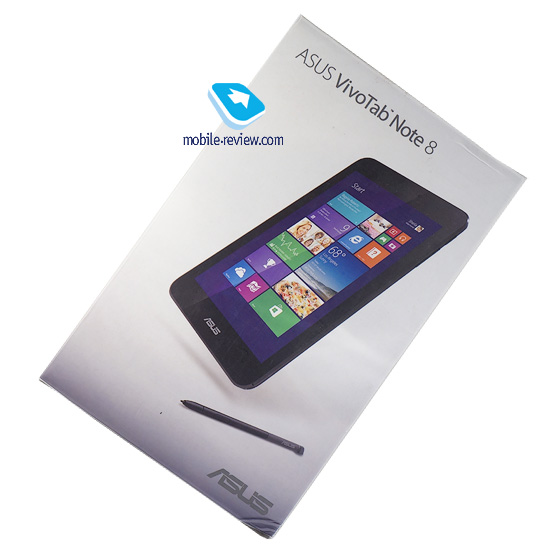

Внешний вид, материалы, управляющие элементы, сборка
Рассматриваемый планшет напоминает слегка увеличившиеся в габаритах Asus FonePad 7 и Asus MemoPad HD7: те же скругленные рамки и задняя матовая крышка с покрытием soft-touch. Ободок устройства сделан из глянцевого маркого пластика.

Большую часть лицевой стороны занимает восьмидюймовый экран, над ним находится глазок фронтальной камеры, а под ним — логотип компании.
С правой стороны расположились качелька регулировки громкости и кнопка включения. У обеих короткое жесткое нажатие, пользоваться ими не очень удобно.

Слева можно видеть кнопку Windows (ее функциональность такая же, как у аналогичной клавиши в обычных клавиатурах). И слот для карты памяти, аппарат прекрасно распознает карты объёмом до 64 ГБ включительно.

На верхнем торце находятся разъёмы microUSB и 3,5 мм для наушников, а снизу расположили отверстие для встроенного пера-стилуса. Про само перо многого не скажешь, лично мне оно показалось неудобным, планшет распознавал касания пером хуже, чем нажатия пальцем.



Задняя крышка планшета несъемная, выполнена она из матового soft-touch пластика. Несмотря на тактильно приятное покрытие, отпечатки и разводы появляются и на таком пластике, а вот оттереть их потом куда сложнее (и это видно на фотографии ниже).

Что касается сборки, то к планшету нет никаких претензий, он отлично собран.
Габариты
Размеры модели сравнимы с другими восьмидюймовыми планшетами на Windows 8, ниже вы можете ознакомиться со сводной таблицей.
| Длина (мм) | Ширина (мм) | Толщина (мм) | Вес (грамм) | |
| Asus VivoTab Note 8 | 221 | 134 | 11 | 380 |
| Acer Iconia W4 | 219 | 134 | 11 | 415 |
| Lenovo ThinkPad 8 | 224 | 132 | 9 | 430 |
| Dell Venue 8 Pro | 216 | 130 | 9 | 395 |
Устройство всё еще комфортно держать в одной руке, хотя и не так удобно, как семидюймовые планшеты.


Экран
Диагональ экрана — восемь дюймов, тип матрицы — IPS, разрешение дисплея — 1280х800 точек, экран прикрыт защитным стеклом Corning Fit, поддерживается «мультитач» до десяти одновременных касаний.
Начну с плохого. Честно говоря, используемый в этом планшете дисплей мне совсем не понравился, но давайте обо всём по порядку. Во-первых, у устройства нет олеофобного покрытия. Палец очень плохо скользит по поверхности экрана, а отпечатки очень тяжело оттереть. Во-вторых, какое-либо антибликовое покрытие также отсутствует. При средней освещенности (а уж тем более на ярком солнце) вместо изображения на экране вы будете видеть свою физиономию).

В остальном же перед нами обычный дисплей с HD-разрешением, его можно назвать нормальным, но не самым лучшим. Разрешения экрана хватает для отображения большинства элементов и достаточно четкой картинки, а IPS-матрица обеспечивает хорошие углы обзора. Но, как я уже говорил выше, «бликучесть» и отсутствие олеофобного покрытия серьезно портят впечатление от устройства.
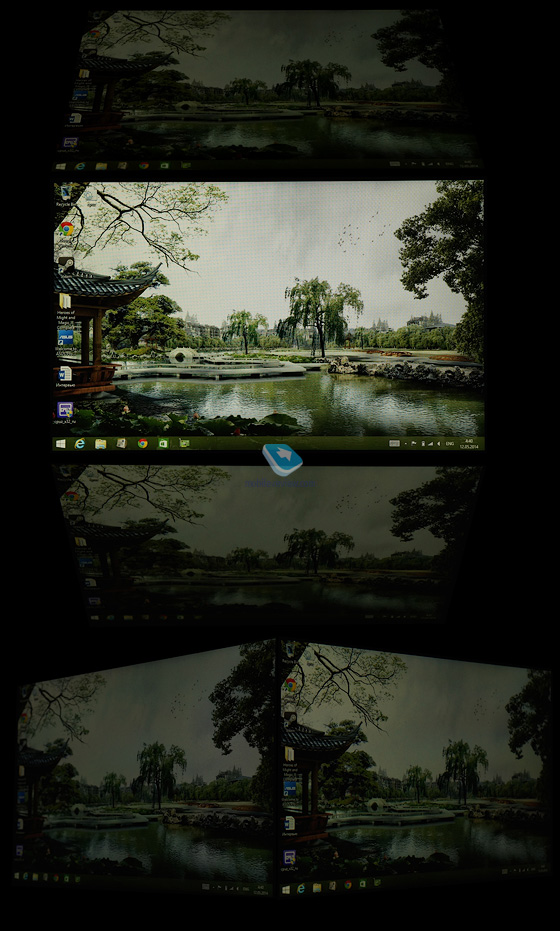
Операционная система
Планшет работает под управлением уже известной вам Windows 8.1. Я не буду подробно описывать все возможности Windows 8, думаю, большинству из вас они уже известны, а остановлюсь именно на удобстве использования Win8 на восьмидюймовом планшете.
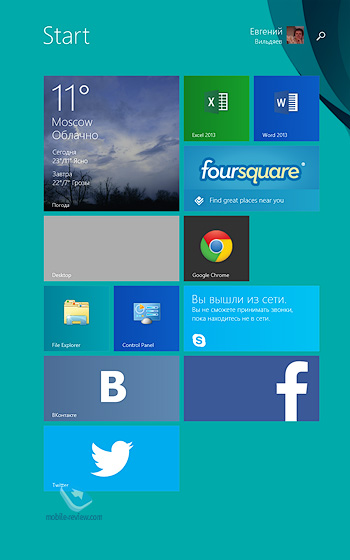
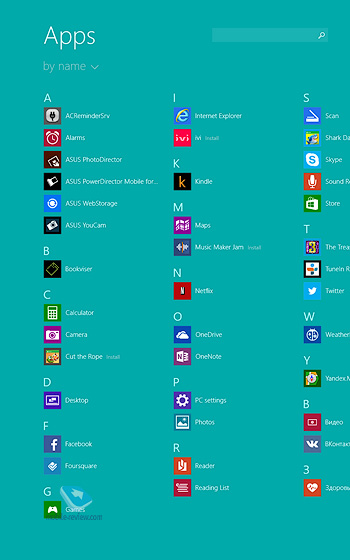
Первое, что вам нужно понять, — не нужно сразу лезть на стандартный рабочий стол от Windows 7, хотя он и удобнее. Попробуйте освоить «плитки», найти оптимизированные для них приложения. Работа с планшетом именно на плиточной сетке становится удобной. Вы удивитесь, но для плиточной Windows 8 есть все основные приложения (твиттер, Facebook, Вконтакте, браузер, читалка, Skype, Foursquare — это то, чем пользуется большинство пользователей).
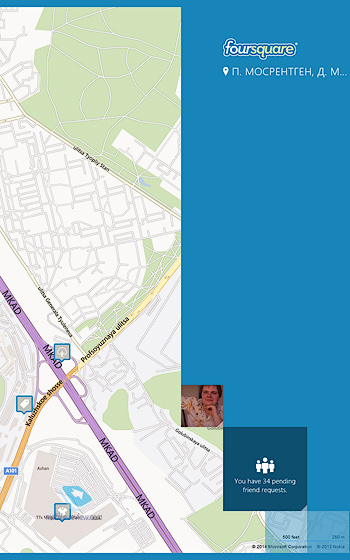
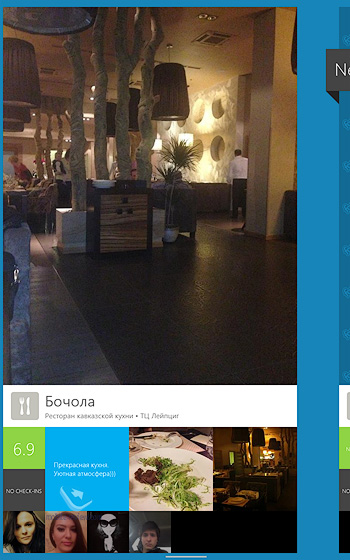
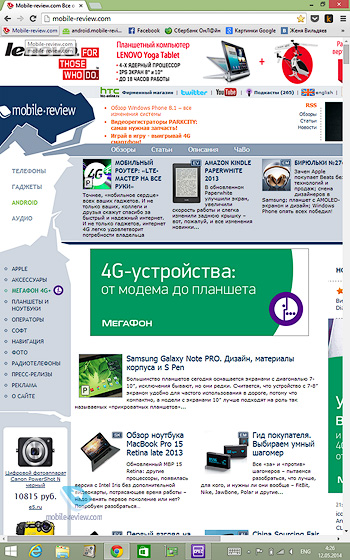
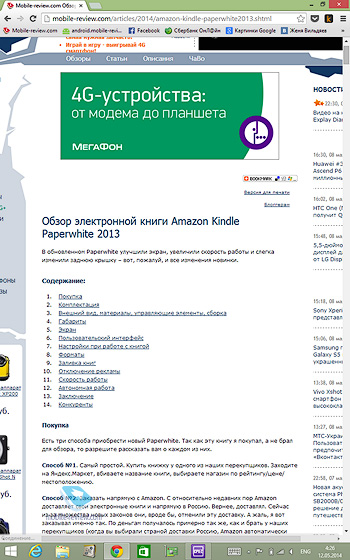
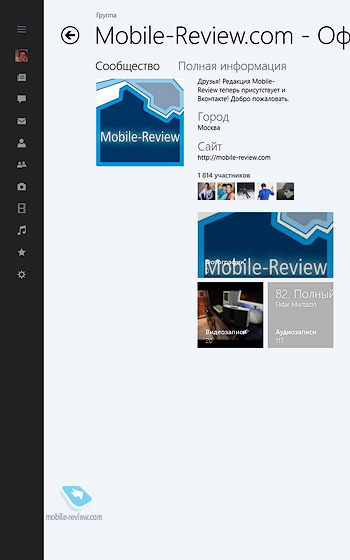
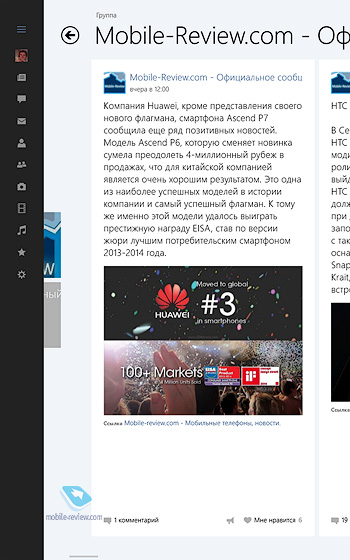
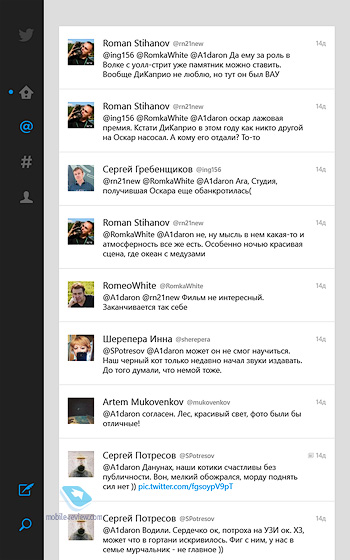
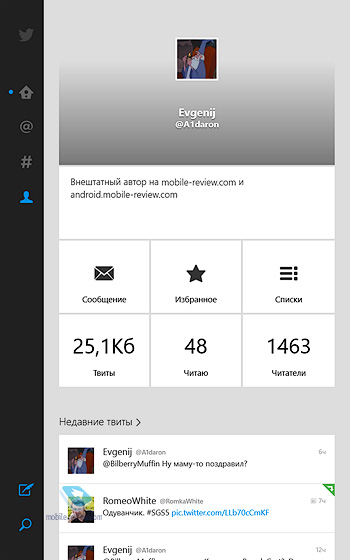

А вот когда нужно поработать, можно перейти на старый добрый рабочий стол и открыть нужные программы. Ведь именно это – главное преимущество планшетов на Windows 8. К слову, не рассчитывайте на особое удобство — восьмидюймового экрана явно маловато для полноценной работы. Рассматривайте этот планшет как возможность что-то поправить в Excel (или каких-то профильных программах), но не как основное рабочее устройство.
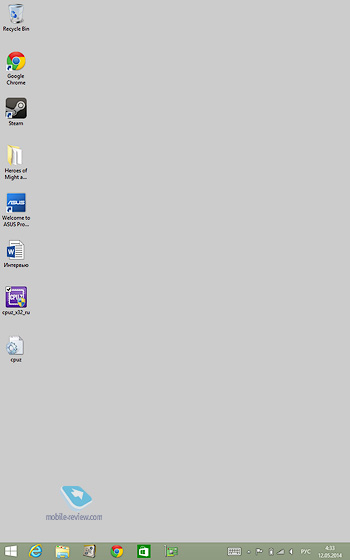
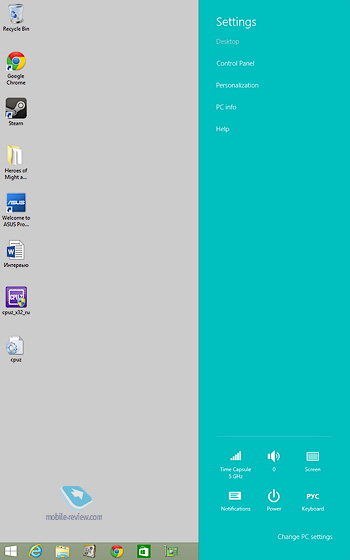
Для меня опыт Windows 8 на компактных планшетах был очень интересным, и позже я напишу отдельную статью, посвященную своим впечатлениям.
Производительность
В планшете используется чипсет Intel Atom Z3740 (Bay Trail) с четырехъядерным процессором, работающим на частоте 1,33 ГГц, за графику отвечает встроенная видеокарта Intel HD Graphics, в качестве памяти используется 32 ГБ eMMC-накопитель, есть слот для карты памяти, объём оперативной памяти — 2 ГБ.
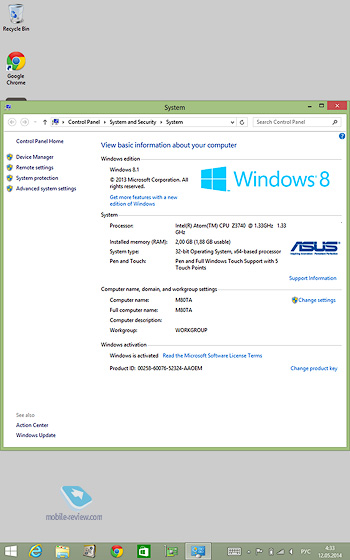
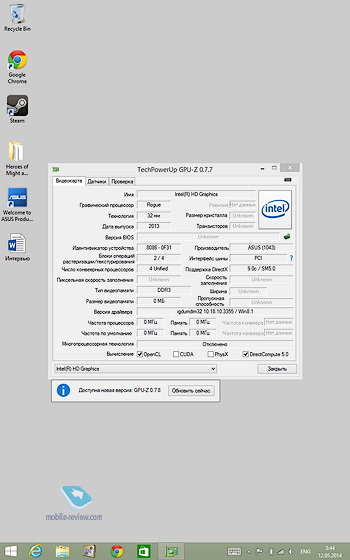
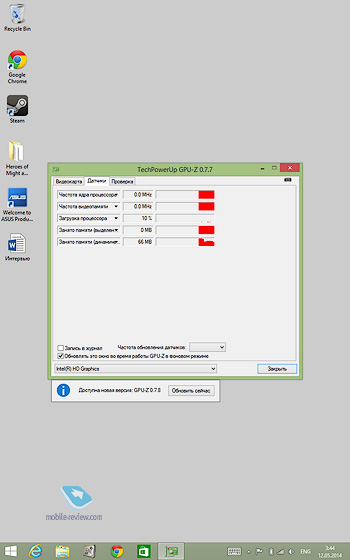
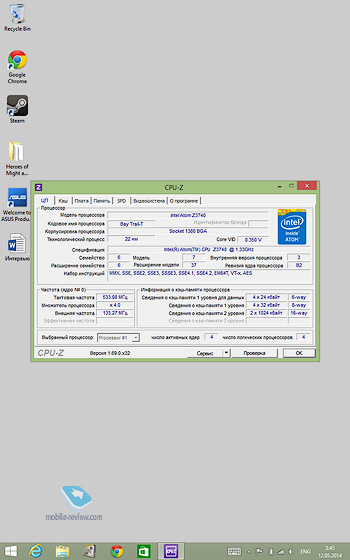
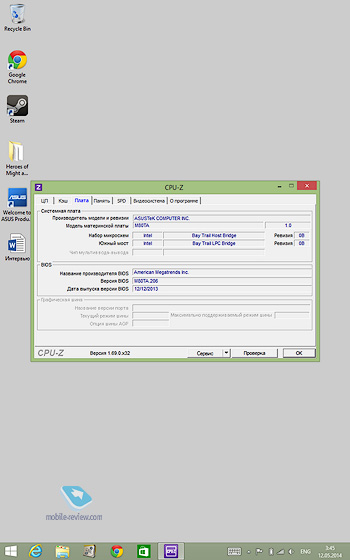
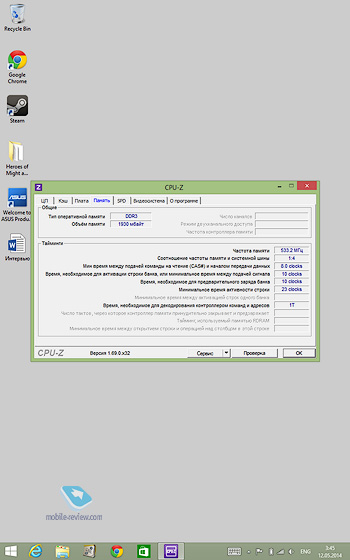
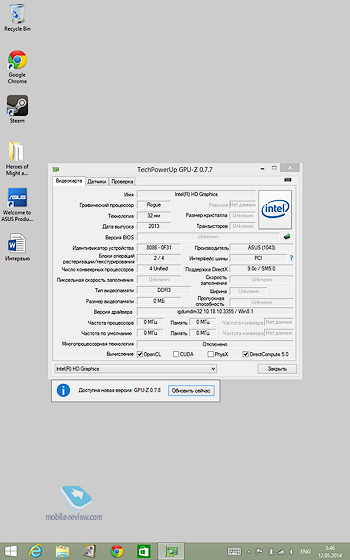
Несмотря на скромные (для Windows) характеристики, в повседневном использовании планшет отлично себя показал. Его можно прекрасно использовать как в качестве печатной машинки, так и как устройство для мультимедиа и социальных сетей.
При желании вы можете даже поиграть с него в старые игры вроде Heroes of Might and Magic 3, но скорее всего столкнетесь с проблемами совместимости и неудобством использования сенсорного экрана.
Автономная работа
Производитель не указывает ёмкость аккумулятора, поэтому сразу перейдем к результатам тестирования. Я не стал прогонять на устройстве видео или цикличное чтение электронной книги, так как эти результаты далеки от повседневного использования.
Что вам нужно знать об автономной работе устройства: к сожалению, у Windows 8.1 не самый лучший режим сна, так, если вы выключите экран планшета и просто отложите его в сторону на пару часов, то при следующем включении обнаружите, что заряд батареи уменьшился на 10%. При этом, если активно пользоваться устройством в течение дня (почта, твиттер, написание статей в Word), то его заряда прекрасно хватит на день (хватило бы и на два, если бы не прожорливый режим сна).
Камера
В планшете установлено две камеры — 1,2 МП фронтальная и 5 МП основная. Честно говоря, снимки с основной камеры не выдерживают никакой критики, а фронтальная годится только для видеозвонков в Skype. Качество связи сравнимо с другими планшетами в этом ценовом сегменте.
Беспроводные интерфейсы
Из интерфейсов в планшете установлен Wi-Fi модуль (b/g/n) с поддержкой сетей 5 ГГц, Bluetooth 4.0, GPS и акселерометр. К работе Wi-Fi нет никаких претензий, Bluetooth прекрасно поддерживает большинство протоколов, при желании вы даже можете подключить к устройству стороннюю Bluetooth-клавиатуру.
Заключение
Рекомендованная розничная цена на устройство составляет 14 000 рублей.
За эти деньги вы получаете планшет на полноценной Windows 8 с компактными габаритами, приемлемым временем автономной работы и средненьким экраном.
Сильная сторона устройства — возможность использования обычных десктопных приложений Windows, при этом в любой момент можно переключиться в интерфейс Metro и почитать там твиттер, Вконтакте или открыть нужный сайт.
Слабые стороны — жутко «бликучий» экран с отсутствием олеофобного покрытия. Также отмечу и скудную комплектацию: вы не сможете использовать этот планшет для работы в Word, для этого вам понадобится купить дополнительную клавиатуру и чехол-подставку (а это еще 4-5 тысяч к цене).

Прежде всего, важно понимать, что такие устройства хороши только для тех, кому нужна полноценная Windows в компактном планшете. Для таких людей Note 8 даст отличную возможность быстренько подредактировать что-то в Excel, 1C и других программах. Если вам не нужны программы для Windows, то смотрите на планшеты с Android или iOS.
Конкуренты
У модели два ключевых конкурента: Dell Venue 8 Pro и Acer Iconia W4. Насколько я знаю, у Venue 8 Pro немного лучше дисплей, а Iconia W4 выигрывает благодаря поддержке 3G (хотя и стоит на пару тысяч дороже). Сильные же стороны Note 8 — встроенный стилус и меньшие габариты.
Обилие вычурностей в дизайне и конструктивных решениях мобильных устройств со временем теряет актуальность. Сегодня акцент делается на мощности и функциональности. Именно эти факторы являются ключевыми для производителей, от планшета к планшету приближающих показатели к ноутбукам потребительского класса, а иногда и превосходя их.
Избегая лишних деталей, компания ASUS со всей внимательностью подошла к производительности нового планшета VivoTab Note 8 (M80TA). Такой подход характерен многим устройствам производителя, в противовес решениям других компаний. Внешний вид и габариты модели не блещут изыском и утонченностью: VivoTab Note 8 больше и толще, чем схожий по классу Dell Venue 8 Pro, и чуть меньше и тоньше, чем Acer Iconia W3-810 того же сегмента. Вместе с тем VivoTab Note 8 является самым легким и быстрым из упомянутых аппаратов. Мы выясним, на что способен третий в линейке ASUS планшет, работающий под управлением Windows 8.1.
Дизайн и практичность
Как и многие представители своего класса, устройство имеет классическую прямоугольную форму с закругленными углами. Цельное глянцевое стекло покрывает всю лицевую панель. Оно защищает экран, а также глазок фронтальной 1,26-мегапиксельной камеры (720p), датчик освещенности и светодиодный индикатор, располагающиеся в верхней части при «правильном» (относительно логотипа) портретном положении. Кнопки и иные элементы управления на лицевой панели отсутствуют. Олеофобность покрытия и тип стекла производителем не заявлены, но следы от пальцев воспринимаются поверхностью неохотно.


Габариты планшета — 220,9 × 133,8 × 10,95 мм при весе 380 г. Рамка вокруг экрана довольно широкая, причем нижняя и верхняя стороны заметно шире боковых, что придает аппарату громоздкий вид. Тем не менее удобство манипуляций достигается при удержании устройства как одной, так и обеими руками. Существенно повышает комфорт наличие стилуса, используемого в качестве мыши или средства для рукописного ввода / рисования.

Лицевая панель чуть шире тыльной — это заметно по выступу над местом их стыка. С одной стороны, выступ делает удержание планшета одной рукой удобнее, с другой — прикрывает механические кнопки управления, препятствуя их нажатию. Механизмы кнопок достаточно жесткие, с плохой тактильной отдачей. Такая реализация позволяет избежать каких бы то ни было люфтов, однако существенно усложняет манипуляции и попросту раздражает.


При расположении в книжной ориентации, на правой боковине находится кнопка управления питанием (с индикатором), чуть ниже — качелька управления громкостью. Над ними можно заметить микроскопическое отверстие микрофона. В верхней части левой боковины размещена аппаратная кнопка Windows. Выводить планшет из спящего режима с ее помощью оказалось удобнее, чем кнопкой питания — в протестированной модели она легче поддавалась нажатиям. Чуть ниже находится неприкрытый слот для карт памяти microSD. На верхней грани недалеко друг от друга расположены гнезда для подключения зарядного устройства / microUSB 2.0 и 3,5-дюймового мини-джека.

Тыльная панель радует приятным на ощупь матовым пластиком, препятствующим выскальзыванию аппарата из рук. Следы от ладоней на нем остаются охотно, сглаживает их лишь темный цвет корпуса. При работе в портретной ориентации основная 5-мегапиксельная камера имеет классическое размещение — ближе к верхней части панели. Ее глазок прикрыт круглым защитным стеклом и слегка выступает над корпусом. Решетки, прикрывающие динамики, находятся по центру верхней и нижней частей тыльной панели. Они выполнены в виде двух параллельных рядов из маленьких отверстий, которые очень легко закрыть руками при удержании планшета в альбомной ориентации. Такое расположение динамиков способствует искажению звука.


Ближе к нижнему торцу размещено гнездо стилуса. Для извлечения пера на колпачке предусмотрен небольшой зазор для ногтя. Сам стилус маленький и тонкий, при первом использовании вызывает ощущение дискомфорта. Со временем к нему можно привыкнуть.

Нижняя грань устройства не обременена какими-либо элементами управления или отверстиями. 3G-модуля в планшете нет, что обусловливает отсутствие слота для SIM-карты снаружи и внутри корпуса.


В целом сборка модели выполнена на очень высоком уровне — никаких люфтов, скрипов при нажатии и зазоров обнаружено не было. Неразборная конструкция VivoTab Note 8 создает ощущение монолитности аппарата.
Дисплей
8-дюймовый WXGA-экран с IPS-матрицей и светодиодной подсветкой имеет разрешение 1280×800 пикселей с плотностью 189 ppi, соотношение сторон составляет 16:10. Для такой диагонали и операционной системы данного разрешения вполне достаточно. Лишь при детальном рассмотрении можно заметить пикселизацию мелких шрифтов и зернистость. В приложениях и играх артефактов выявлено не было.


Углы обзора планшета достаточно широкие, цвета насыщенные, при отклонении от прямого просмотра ощущается уменьшение яркости. Эффектов засветки темных участков практически нет, что радует при просмотре фильмов с темными сценами. Картинка в них четкая, а через встроенный или предустановленный проигрыватель аппарат без проблем и «тормозов» воспроизводит видео в разрешении до 4K.
Большой запас яркости у VivoTab Note 8 слегка сдает позиции под прямыми солнечными лучами. Ситуацию спасает «Центр мобильности Windows», через который яркость можно вывести на 100% из стандартных 50%. Благодаря встроенному датчику освещенности система может осуществлять автоматический контроль, однако делает она это далеко не всегда — сказывается отсутствие детальной адаптации ОС для конкретного устройства. Мы отдали предпочтение ручному контролю яркости, что значительно проще, чем настройка схем Windows.

Порадовал сенсор дисплея — его отзывчивость на высоте. Он с легкостью распознает жесты и до пяти одновременных прикосновений. А вот при работе с мелкими элементами возникают проблемы: иногда сложно попасть пальцами по контекстным меню, кнопкам управления окнами и папками. Эту ситуацию призван решить стилус Wacom с дигитайзером, построенным на технологии электромагнитного резонанса (EMR) и распознающим более 1000 типов нажатий. Корректная его работа обеспечивается установкой дополнительного драйвера и последующей калибровкой — справляться с мелкими элементами становится легче. Помимо этого, как уже отмечалось, стилус успешно заменяет мышь и служит прекрасным средством для рисования и рукописного ввода. Облегчают работу и большие плиточные элементы Metro-интерфейса.
Производительность и время автономной работы
Планшет VivoTab Note 8 оснащен 4-ядерным процессором Intel Atom Z3740 с номинальной частотой 1,33 ГГц и способностью «разгоняться» в зависимости от нагрузки до 1,86 ГГц. За графику отвечает ускоритель Intel HD Graphics (Bay Trail), также способный «разгоняться» с 311 до 667 МГц. Оперативная память объемом 2 ГБ работает в двухканальном режиме. Накопитель, в зависимости от модели, имеет емкость 32 (наш экземпляр) или 64 ГБ. Такая конфигурация обеспечивает стабильную работу системы, без «тормозов» и «подвисаний».
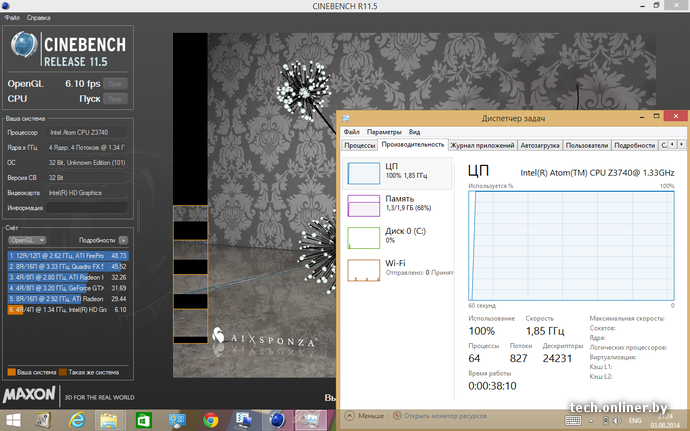
Windows 8.1 загружается оперативно — примерно за 10 секунд, «просыпается» еще быстрее — за 3—4 секунды. Вышеупомянутый Metro-интерфейс откликается на манипуляции быстро и плавно, а главное — красиво. Это было заметно и по любопытным взглядам людей в транспорте, ставших случайными свидетелями «полевого» тестирования. Системные приложения запускаются моментально, чего не скажешь об играх. Чем «навороченнее» игра, тем медленнее она загружается и работает.
Впрочем, устройство не позиционируется как игровое, а для нормальной работы программ, воспроизведения видео высокого качества и игр, загруженных из Windows Store, мощности более чем достаточно. Примечательно, что ОС также позволяет установить любую игру для PC, правда для управления придется загрузить дополнительную виртуальную или подключить физическую клавиатуру. Положение в пространстве определяется при помощи встроенных датчиков GPS, компаса и акселерометра. Последний в играх работает только в том случае, если имеется его поддержка.
Многих может огорчить отсутствие на корпусе HDMI-выхода. Однако в планшете предусмотрена поддержка технологии Miracast, которая позволяет передавать мультимедийный сигнал по Wi-Fi Direct совместимым устройствам. Беспроводную связь с другими девайсами обеспечивают интерфейсы Wi-Fi и Bluetooth 4.0. Приятно, что аппарат с легкостью интегрируется в любую локальную сеть и автоматически «подхватывает» ее настройки, что облегчает доступ к компьютерам и средствам печати.
Работа с картами памяти microSD нареканий не вызвала. (К слову, в комплекте поставки 32-гигабайтной версии имеется карта с образом восстановления Windows, в 64-гигабайтной версии под образ отведен соответствующий раздел). Проще купить VivoTab Note 8 с 64 ГБ памяти, так как в случае с 32 ГБ под приложения и игры остается слишком мало места — основное пространство занимает ОС.
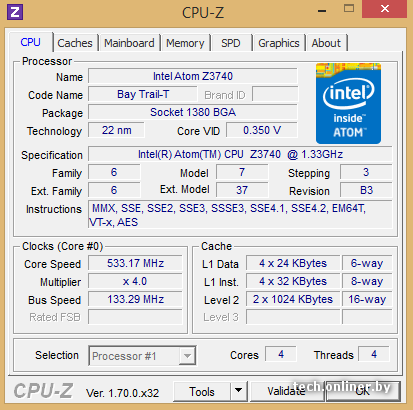
Синтетические тесты показали хорошие результаты, однако не нашли в своих базах информации о планшете (в силу его новизны) для сравнения с другими моделями.

При выполнении ресурсоемких операций, а также при активной работе с сетью и зарядке VivoTab Note 8 ощутимо нагревается. Нагрев верхней части в портретной ориентации обусловлен скоплением выделяющих тепло элементов и пассивным охлаждением.
Аккумулятор с запасом энергии 15,5 Вт·ч в различных режимах обеспечивает от 2,5 до 15,5 часа работы. При активном Wi-Fi-серфинге или просмотре фильмов с 50% яркостью дисплея планшет уверенно держится около 8 часов, а это значит, что в среднем запаса энергии хватает на день.
При выводе аппарата из спящего режима не стоит удивляться тому, что половина заряда батареи исчезла, хотя устройство не использовалось (к примеру, ночью). Даже в таком режиме девайс под управлением Windows 8.1 расходует энергию на поддержание фоновых процессов. Эту проблему можно исправить, поработав над автозагрузкой приложений и системными службами, отключив ненужные, а также настроив схемы энергосбережения. Как от штатного з/у, так и от USB планшет заряжается достаточно долго, особенно в режиме использования. Поэтому лучше всего заряжать его ночью, предварительно завершив работу Windows.
Камера и звук
Мы объединили эти параметры, поскольку они являются самым слабым местом VivoTab Note 8. Основная камера не имеет вспышки. В условиях хорошей освещенности снимки получаются резкими и белесыми, с явным искажением цветов. Если на близких к камере объектах фокус нормальный, то на отдаленных присутствует эффект акварели — они выглядят размыто. Если же света недостаточно, на фотографиях теряется четкость и появляются шумы. Панорамные снимки камера «склеивает» удовлетворительно, качество видеороликов аналогично качеству фотографий.
Поделитесь в соцсетях:

Компания ASUS представила 8-дюймовый Windows-планшет ASUS VivoTab Note 8 всего две недели назад, а у нас уже появилась возможность полноценно протестировать данное устройство. Модель работает под управлением операционной системы Windows 8.1, оснащается сенсорным IPS-экраном с разрешением 1280 на 800 точек, дополненным дигитайзером от Wacom и основана на новейшей аппаратной платформе Intel Bay Trail.
Комплектация, аксессуары
На данный момент анонсированы всего две модификации модели ASUS VivoTab Note 8, которые отличаются исключительно емкостью встроенной памяти – 32 или 64 ГБ. Интересно, что в комплекте с 32 ГБ версией планшета поставляется карта памяти MicroSD на 8 ГБ с образом операционной системы, необходимым для ее восстановления. А вот в версии на 64 ГБ данный образ хранится во встроенной памяти планшета, так что отдельная карта памяти в комплект не входит. Вариаций цветового оформления пока нет, однако, как мы знаем по опыту того же Nexus 7 (2013), компания ASUS вполне может представить белую версию VivoTab Note 8 чуть позже. А вот 3G-вариант ждать скорее всего не стоит, это пока прерогатива гораздо более дорогих Windows-планшетов.

Планшет ASUS VivoTab Note 8 поставляется в компактной коробке из белого картона, по оформлению которой можно понять, что устройство основано на аппаратной платформе Intel, комплектуется стилусом и работает под управлением операционной системы Windows. Внутри вы найдете собственно планшет, а также 10-ваттный блок питания со съемным micro-USB кабелем и стандартный набор сопроводительной документации. Все дополнительные аксессуары, а это может быть фирменный чехол ASUS VersaSleeve, Bluetooth-клавиатура ASUS TransKeyboard, адаптер ASUS Miracast Dongle, OTG-переходник, беспроводную мышь и т.д. в случае необходимости придется приобретать отдельно (об их использовании читайте в заключительной части материала).

Дизайн, материалы
Фронтальная панель ASUS VivoTab Note 8 полностью прикрыта защитным стеклом, тип которого производитель не уточняет. В нижней части окантовки экрана можно найти только логотип ASUS, а в верхней присутствует веб-камера с индикатором активности на 0,9 Мп (1280 на 720 точек), а также датчик освещенности. Окантовка вдоль длинных сторон экрана заметно уже, чем зоны над и под дисплеем.

Задняя панель и часть боковин планшета выполнены из слегка шероховатого матового софттач-пластика черного цвета. Этот материал весьма приятен на ощупь, не скользит и не собирает отпечатки, что не может не радовать. Здесь можно найти основную камеру на 5 Мп (в попавшем на тестирование экземпляре установлен модуль на 3,7 Мп с разрешением 2560 на 1440 точек, но в официальных поставках это наверняка исправят), металлический рельефный логотип ASUS, служебную информацию, а также две зоны перфорации над стереодинамиками и отверстие слота для комплектного стилуса Wacom.

Боковины планшета ASUS VivoTab Note 8 “собраны” из глянцевой вставки с выступающим продольным ребром и загнутой части задней панели. Стандартный 3,5 мм аудиоразъем и порт micro-USB с поддержкой OTG вынесены на верхнюю грань планшета, тогда как нижняя абсолютно пуста. В самом верху правой боковины можно найти кнопку включения с интегрированным индикатором состояния и качельку регулировки громкости, на противоположной грани размещена аппаратная кнопка Windows и ничем не прикрытый слот для карт памяти MicroSD.




Отметим, что габаритные размеры устройства составляют 220,9 мм на 133,8 мм, толщина 10,95 мм, а вес равен 380 грамм.
Дисплей
Планшет ASUS VivoTab Note 8 укомплектован 8-дюймовой IPS-матрицей с соотношением сторон 16:10 и разрешением 1280 на 800 точек, что соответствует плотности пикселей в 188 PPI. С одной стороны, такая плотность и в подметки не годится современным Android-планшетам с PPI свыше 300, но с другой, более “мелкий” масштаб существенно усложнил бы использование “десктопного” интерфейса Windows. Для сравнения, у 10-дюймового ASUS Transformer Book T100 с разрешением экрана 1366 на 768 точек плотность пикселей еще меньше и составляет всего 155 PPI. Яркость подсветки экрана регулируется в пределах от 3 до 275 кд/м2 вручную или автоматически с помощью встроенного датчика освещенности.

Емкостный сенсорный слой поддерживает до 5 одновременных прикосновений, при этом дисплей также дополнен фирменным дигитайзером Wacom, который распознает 1024 степени нажатия на экран. Комплектный стилус представляет собой тонкую пластиковую ручку длиной 12 см, оснащенную в типичном месте соприкосновения с пальцами аппаратной клавишей, соответствующей нажатию правой кнопки мыши. Того же эффекта можно добиться, если удерживать острие стилуса на экране чуть дольше, чем того требует одиночный клик. Кроме этих двух стандартных функций стилус поддерживает расширенный набор жестов, которые можно настроить с помощью системного раздела настроек “Pen and Touch”. Для тех, кто еще не сталкивался со стилусами от Wacom отметим, что стилус не требует встроенного источника питания, так как представляет собой пассивную часть в системе стилус-сетка, работающую на основе электромагнитного резонанса.

Функциональность, тестирование
Так же, как и еще одна популярная модель данного производителя ASUS Transformer Book T100, планшет ASUS VivoTab Note 8 оснащен экономичным четырехъядерным процессором Intel Atom Z3740 с интегрированной графикой Intel HD Graphics.


Процессор относится к свежей платформе Intel Bay Trail-T, выполнен по 22 нм техпроцессу и работает на частотах от 1,33 до 1,86 ГГц в рамках SDP всего 2 Вт. Оперативная память емкостью 2 ГБ распаяна на материнской плате и апгрейду не подлежит. В итоге, производительность планшета сравнима с уровнем типичных среднеформатных ноутбуков начального класса.



Объем встроенной памяти в формате eMMC составляет 32 или 64 ГБ в зависимости от модификации планшета, при этом из-за системных файлов пользователю доступен гораздо меньший объем, который в случае с 64 ГБ версией составляет всего 33 ГБ. Впрочем, хранилище данных можно легко расширить с помощью карты памяти MicroSD (SDXC) максимальной емкостью 64 ГБ. За беспроводное подключение отвечают модуль Bluetooth 4.0 и Wi-Fi 802.11n с поддержкой технологии Miracast, которая обеспечивает передачу видео и звука с планшета на внешние мониторы.





Устройство ASUS VivoTab Note 8 оснащено односегментным аккумулятором на 15,5 Втч, от полного заряда которого планшет способен отработать три часа при максимальной нагрузке и восемь с половиной часов в режиме эмуляции чтения. В пересчете в более привычные единицы измерения это обозначает очень высокую вероятность отработать от одной зарядки полный рабочий день.

Battery Eater, classic mode

Battery Eater, reader’s mode
Планшет работает под управлением операционной системой Windows 8.1 и вдобавок будет поставляться в комплекте с предустановленным офисным пакетом Microsoft Office Home and Student 2013, который в свободной продаже стоит более $100.
Эргономика, эксплуатация
Планшет ASUS VivoTab Note 8 рассчитан на две основные модели использования – мобильную и стационарную. В первом режиме удобнее всего потреблять контент – просматривать фото и видео, изучать веб-страницы, вносить незначительные исправления в офисные документы или играть в казуальные игры. Второй вариант подразумевает типичную офисную работу за столом, для чего вам понадобится целый ряд дополнительных аксессуаров (причем чем больше их будет, тем лучше).

Начнем с описания мобильной модели использования ASUS VivoTab Note 8. Выполненный в 8-дюймовом формате планшет заметно крупнее своих 7-дюймовых собратьев, однако его по-прежнему довольно просто удерживать в портретном положении одной рукой. Соответственно, нет никаких проблем и с горизонтальным хватом руками, при котором большие пальцы дотягиваются до любого места своей половины сенсорного дисплея. Для работы с плиточным интерфейсом вполне достаточно сенсорного экрана и ваших пальцев, однако стоит вам переключиться в режим классического рабочего стола, как без стилуса просто не обойтись. Ситуацию несколько спасает тот факт, что в руках планшет оказывается намного ближе к глазам пользователя, чем в случае с обычным ноутбуком.

С точки зрения планшетной эргономики модель ASUS VivoTab Note 8 довольно неплоха. Кнопка включения и качелька громкости находятся на привычных местах, вдобавок светодиод внутри первой из них позволяет оценить процесс заряда батареи. Шероховатая задняя панель позволяет надежно удерживать достаточно увесистое устройство. Вынесенный на верхнюю панель micro-USB порт непривычен для пользователей Android-планшетов, всё-таки у большинства моделей основной разъем размещен на нижней грани. Не слишком удобна и аппаратная кнопка Windows, которая абсолютно не выступает над поверхностью левой боковины из-за чего ее приходится нащупывать в два приема – сначала находите открытый слот для карт MicroSD, а уж затем смещаете палец на сантиметр выше.

В планшете используется пассивная система охлаждения, так что неудивительно, что нагрев задней панели присутствует даже в режиме ожидания. Под нагрузкой температура растет, но не переходит рамки приличия, проблемная зона нагрева – область от логотипа и до верхней грани с геометрическим центром в виде объектива основной камеры.
Настольная модель использования
Как мы уже упоминали, для использования планшета ASUS VivoTab Note 8 в качестве стационарного решения вам понадобятся дополнительные аксессуары.




Мы рекомендуем начинать строить настольную экосистему с подбора беспроводной клавиатуры. В идеальном случае стоит предпочесть Bluetooth-клавиатуру с интегрированной подставкой (обложку-чехол или клавиатурную док-станцию), ведь тогда вам не придется раздумывать над тем, как именно разместить планшет под удобным углом. Впрочем, если вам понравилась определенная универсальная обложка, то подставку можно приобрести отдельно или вовсе обойтись без нее, если вы изначально рассчитываете на подключение внешнего монитора.


Во время тестирования ASUS VivoTab Note 8 мы использовали фирменную Bluetooth-клавиатуру ASUS TransKeyboard, которая совместима с планшетами на основе Android и Windows в форматах от 5 до 10 дюймов. Данный аксессуар выполнен из практичного матового пластика черного цвета. На нижней части можно найти сразу пять резиновых ножек-накладок, которые предохраняют от скольжения по столу. Клавиатура располагает полиуретановой обложкой, которая не просто защищает островные клавиши от повреждений при транспортировке, а вдобавок умеет “складываться” в подставку для планшета.



Чтобы тканевая подставка была более надежной, ее усилили пластиковыми вставками и применили магниты для фиксации в рабочем положении. Раскладка состоит из символьно-цифровых клавиш, блока стрелок и верхнего ряда нестандартных служебных кнопок, в число которых к сожалению не входят функциональные F1-F12 (а значит вы не сможете использовать шорткаты с их участием).

Далее будет логично приобрести беспроводную мышь, так как работать с сенсорным экраном планшета, установленного в док-станцию довольно затруднительно. При этом если вы не хотите занимать ресивером единственный доступный micro-USB порт, то стоит выбирать Bluetooth-модель. Напомним, micro-USB разъем планшета поддерживает спецификацию OTG (On-The-Go), а значит вы сможете легко подключить к планшету флешку с помощью соответствующего переходника, который также придется купить отдельно.
Технология Miracast
Ну и последним пунктом при построении полноценной настольной экосистемы на основе ASUS VivoTab Note 8 должен стать отдельный монитор, который полностью закроет вопрос с недостаточным для серьезной стационарной работы размером собственного экрана планшета.
В отсутствии проводного видеовыхода micro-HDMI подключать монитор придется с помощью технологии Miracast, которую поддерживает Wi-Fi модуль устройства. Ну, а так как совместимых мониторов пока слишком мало, вам скорее всего придется воспользоваться соответствующим адаптером.




В рамках данного обзора мы протестировали связку из 27-дюймового монитора ASUS MX279H и адаптера ASUS Miracast Dongle. Адаптер довольно крупный (111*32*11 мм), так что у вас могут возникнуть проблемы с его подключением к мониторам и телевизорам с чересчур плотно размещенными HDMI-входами. Также не упускайте из виду, что Miracast-адаптеру необходимо внешнее питание, для чего вам придется подключить его к ближайшему USB-порту (если он есть в вашем мониторе/телевизоре) или воспользоваться комплектным сетевым блоком питания.


В итоге внешний монитор получилось подключить только как основной дисплей (Show only on 2) или как дополнительный (Extend these displays), а вот продублировать изображение на обеих экранах одновременно (Duplicate these displays) нам не удалось – операционная система просто отказалась переключаться в данный режим, даже после того, как на мониторе было принудительно задано нативное разрешение планшета – 1280 на 800 точек.
Если вы планируете использовать исключительно внешний монитор, то сам планшет можно разместить в любом удобном месте, а не обязательно перед глазами. Двухмониторная схема также довольно удобна, так как горизонтально установленный в подставку 8-дюймовый планшет не перекрывает нижнюю грань монитора даже в том случае, если вы опустили его в нижнее положение.


Впрочем, есть в этой большой бочке мёда под именем Miracast большая ложка дегтя – изображение на внешнем мониторе выглядит неидеально, иногда наблюдаются артефакты отрисовки, а банальные передвижения курсора сопровождаются лагами. Работать с ASUS VivoTab Note 8 в таких условиях сможет лишь человек с железными нервами, который имеет длительный опыт работы с неторопливыми нетбуками и допотопными ПК. Винить в этих проблемах можно как саму технологию Miracast, которая транслирует на монитор в беспроводном режиме видеопоток в стандарте H.264 с максимальным разрешением 1920 на 1200 пикселей, так и не самую высокую производительность процессора Intel Atom Z3740, а возможно, и сочетание обоих факторов. Учитывая всё вышесказанное, мы предпочли бы увидеть на гранях планшета стандартный видеовыход micro-HDMI, а не его беспроводной аналог Miracast.
Видеообзор планшета ASUS VivoTab Note 8 (M80TA)
Итоги
В итоге, Windows-планшет ASUS VivoTab Note 8 можно использовать “на ходу” в роли компактного 8-дюймового решения для потребления контента или же организовать полноценное рабочее место под управлением настольной операционной системы Windows 8.1, подключив к нему клавиатуру, мышь и (с оговорками) внешний монитор. В принципе, сам факт создания настолько миниатюрного устройства, работающего под управлением полноценной операционной системы приятно удивляет, именно за это ему можно простить многие недостатки.

Устройство с такими характеристиками подойдет в первую очередь тем, кто хотел бы совместить обе указанные модели использования в максимально компактном формфакторе. Если же необходимости в радикальной минимизации нет, то мы рекомендуем присмотреться к ноутбуку-трансформеру ASUS Transformer Book T100, который с точки зрения аппаратной платформы представляет собой полный аналог рассматриваемого ASUS VivoTab Note 8, но при этом обладает более крупным 10-дюймовым экраном, комплектной клавиатурной док-станцией и вдвое более емким аккумулятором.
Нам остается добавить, что продажи планшета ASUS VivoTab Note 8 в Украине начнутся уже в феврале текущего года, а стоимость 32 ГБ версии составит порядка 3500 грн.
Понравилось
+ минимальный для моделей на основе Windows 8 формфактор
+ качественный IPS-экран
+ комплектный стилус с дигитайзером Wacom
+ практичный материал задней панели
+ наличие кардридера MicroSD (SDXC)
+ хорошая автономность в режиме чтения
+ предустановленный офисный пакет Office Home & Student 2013
+ удачное сочетание производительность и автономности Intel Bay Trail-T
Не понравилось
— невысокая автономность при максимальной нагрузке
— проблемы с подключением монитора с помощью технологии Miracast
— неудобное расположение аппаратной клавиши Windows
